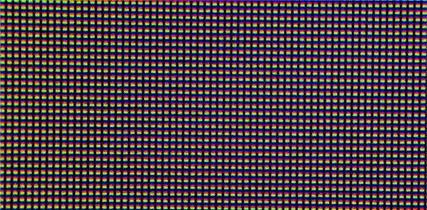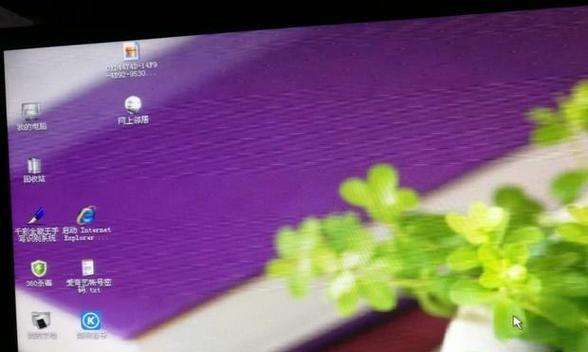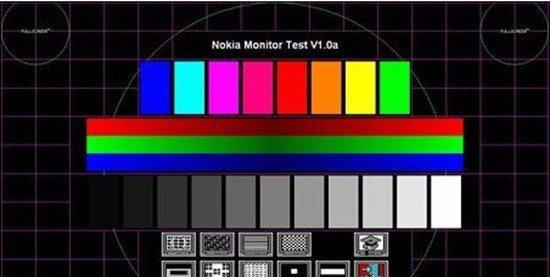开篇核心突出:电脑显示器出现水波纹问题,不但影响视觉体验,还可能暗示了硬件存在潜在的问题。本文将从多个角度解析显示器水波纹的成因,并提供一系列实用的解决步骤,帮助用户快速定位问题所在,以及如何彻底解决该问题。
一、显示器水波纹现象概述
在了解如何解决电脑显示器水波纹问题之前,我们需要先明确什么是所谓的“水波纹”。显示器水波纹通常表现为屏幕上的图像出现类似水波荡漾的扭曲现象,有时伴随着颜色失真。这种情况可能是由于显示器硬件故障、信号连接问题、电磁干扰或设置不当造成的。
二、识别水波纹产生的常见原因
1.显示器老化或损坏:显示器长时间使用后,内部元件可能出现老化或损坏,导致显示问题。
2.信号线连接不当或损坏:信号线如果连接松动、接触不良或是线缆本身受损,都可能导致信号传输不稳定,产生水波纹。
3.电磁干扰:附近的无线设备或大功率电器可能会对显示器造成电磁干扰,导致图像失真。
4.显示器设置不当:显示器的某些内置设置(如刷新率)不合理,也可能产生类似的视觉效果。
三、解决电脑显示器水波纹问题的步骤
步骤一:检查并重新连接信号线
先关闭显示器和电脑,拔掉所有的信号线,如HDMI线、DVI线或VGA线等。
用干净的布料清洁线材和接口的灰尘,并等待几分钟。
重新连接信号线,并确保连接牢固,没有松动或错位。
开启电脑和显示器,检查水波纹是否消失。
步骤二:调整显示设置
进入显示器的设置菜单,根据显示器的类型调整刷新率(通常建议设置为60Hz)。
改变分辨率设置,查看是否因为低分辨率造成显示扭曲。
测试不同的显示模式,如标准、文本、游戏或电影模式,看哪一种能减少或消除水波纹。
步骤三:排除电磁干扰
将显示器远离大功率电器或无线设备,减少可能的电磁干扰。
尽量使用内置无线网卡或有线连接替代USB无线网卡,以减少干扰。
可以尝试移动显示器位置,观察水波纹现象是否减轻或消失。
步骤四:检查并升级驱动程序
确保显示器的驱动程序是最新版本,过时的驱动程序有时会导致显示异常。
可以访问显示器制造商的官方网站,下载并安装最新的驱动程序。
步骤五:硬件故障诊断和维修
如果以上步骤都无法解决问题,可能是显示器硬件存在缺陷。
联系专业人员进行硬件检测,或联系显示器厂家的客服,了解是否在保修范围内。
如果确定为硬件故障且保修期已过,可以考虑专业维修或更换显示器。
四、预防显示器水波纹问题的小技巧
定期清理显示器和连接线缆,预防灰尘和污垢引发的接触不良问题。
尽量使用显示器自带的电源和信号线,避免使用第三方配件。
避免将显示器摆放在阳光直射或潮湿的地方,防止显示器元件老化。
定期更新操作系统和驱动程序,以确保兼容性和性能。
五、结语
显示器是电脑与我们交互的重要窗口,一旦出现水波纹等显示问题,将严重影响用户体验。通过上述的详细步骤,我们可以逐个排查并解决显示器水波纹问题,确保显示器能够稳定、清晰地展示图像。如果问题依旧存在,建议您及时联系专业人士或厂家进行进一步的诊断和维修。维护良好的使用习惯和定期的检查,将帮助我们远离显示问题的困扰,享受更为舒适的数字生活。